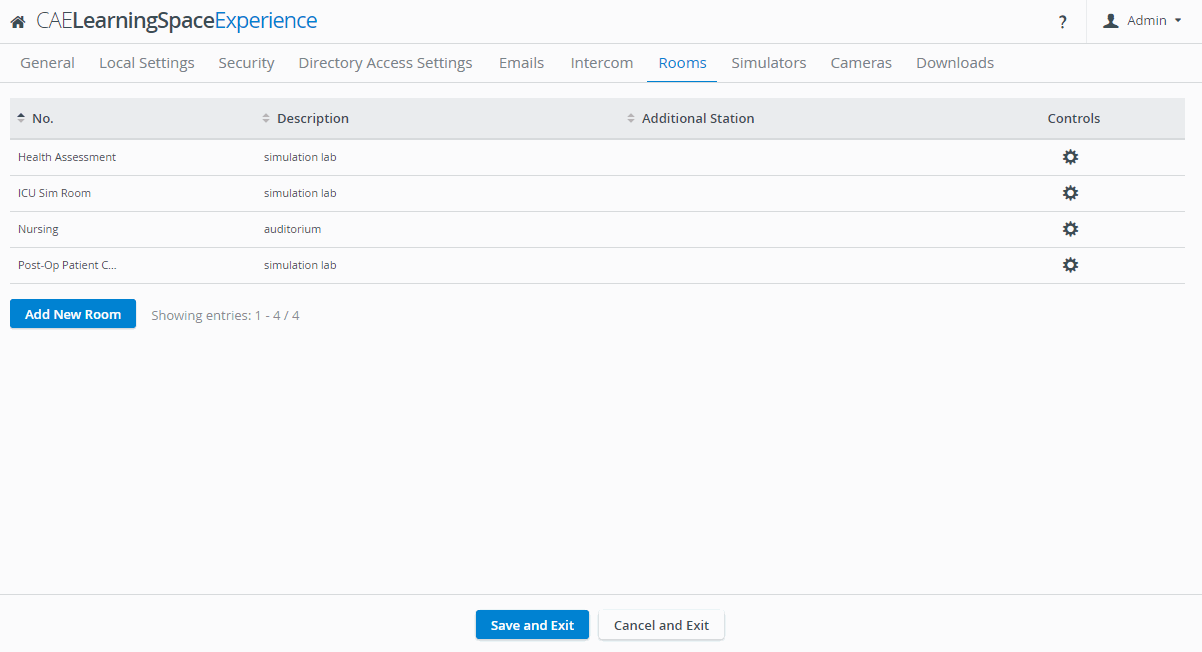Dans le système LearningSpace, un environnement de simulation correspond à une salle. L'enregistrement dans LearningSpace n'est possible que dans les salles configurées dans le système. Pour configurer une salle, vous devez l'ajouter au système avec un nom spécifique, puis attribuer les caméras, le mannequin, le DAK ou d'autres périphériques A / V destinés à être utilisés lors de la simulation.
IMPORTANT: La configuration de la salle donnée doit être terminée une fois que tous les périphériques destinés à être utilisés dans l'environnement de simulation sont physiquement connectés et configurés dans les onglets correspondants du Système (par exemple, les caméras ajoutées sous l'onglet Caméras).
REMARQUE: La gestion de la salle dépend du système matériel. En d'autres termes, dans le cas d'un LearningSpace ONE Box, qui est un système à une salle, aucune salle supplémentaire ne peut être ajoutée.
- Pour ajouter une nouvelle salle dans le système, cliquez sur le bouton Ajouter une nouvelle salle dans le coin inférieur gauche de l'onglet Salles. La fenêtre contextuelle PARAMÈTRES DE LA SALLE apparaît.
- Entrez le numéro et la description de la salle, puis cliquez sur le bouton Ajouter. La fenêtre contextuelle Paramètres de la salle se développe automatiquement avec d’autres détails.
Attribuez les appareils que vous souhaitez ajouter à la salle en les sélectionnant dans les menus déroulants correspondants.
REMARQUE: En fonction de la taille de l'écran, vous devrez faire défiler l'écran pour afficher tous les périphériques assignables.
- Cliquez sur Enregistrer pour enregistrer et ajouter la nouvelle salle. Une fois les données sauvegardées, la liste des salles s'affichera avec la nouvelle salle ajoutée.
REMARQUE: Vous pouvez ajouter ou modifier à tout moment des informations supplémentaires sur les paramètres de la salle en cliquant sur la roue dentée de la salle souhaitée - la fenêtre contextuelle Paramètres de la salle apparaît.
CONSEIL: Pour supprimer une salle (y compris tous les paramètres d'attribution), ouvrez la fenêtre contextuelle Paramètres de la salle et cliquez sur le bouton Supprimer.